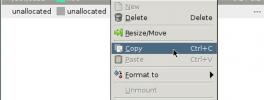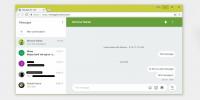Ændre størrelse med retroaktivt to windows, der er snappet side om side i Windows 10
Vinduesknapfunktionen i Windows 10 er blevet meget forbedret siden Windows 7. Selv dengang var det temmelig fantastisk, men med Windows 10 og de erfaringer, Microsoft lærte af Windows 8, er funktionen blevet bedre. Blandt de mange andre ting, du kan gøre, når du snapper vinduer, ændrer størrelse på to på samme tid er en meget nyttig ny tilføjelse lavet i Windows 10. Sådan fungerer det.
Klik på to vinduer side om side. Når du har slået de to vinduer sammen, og en af de to er aktive, skal du flytte din markør til midten, hvor de to mødes.
Når din markør er placeret over kanten af de to vinduer, vises der en skygge over denne. Vent et par sekunder, hvis det ikke vises med det samme. Linjen angiver, at størrelsen på størrelse er aktiv.
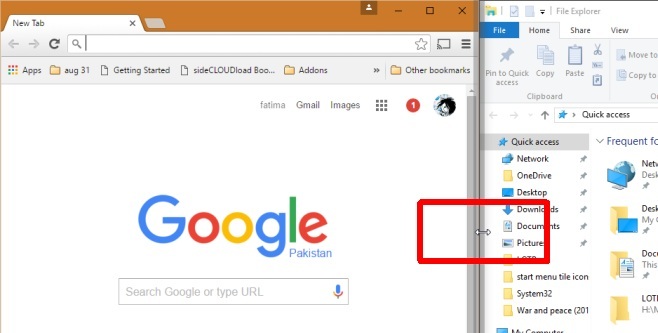
Med skyggelinjen synlig, skal du klikke og trække for at ændre størrelsen på en af Windows. Hvis du trækker til højre, aftager vinduet til højre for din skærm i bredden, og det til venstre får mere skærmplads. Hvis du trækker det til venstre, bliver vinduet til venstre mindre med mere skærmplads, der går til vinduet til højre. Når du trækker markøren, vises en solid sort bjælke ved siden af det vindue, der ændres. Det andet vindue ændres ikke, før du slipper museknappen.
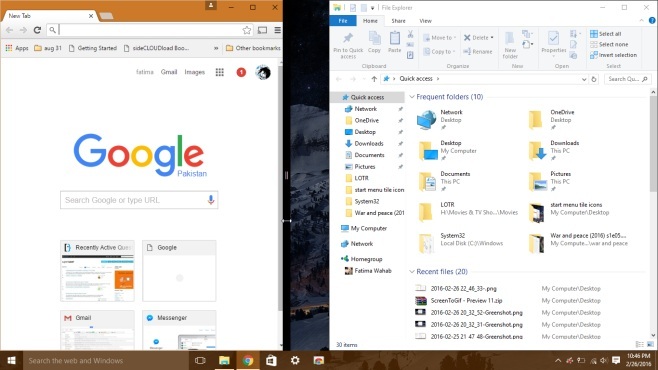
Når du slipper museknappen, ændres størrelsen på begge windows. Det ene vil naturligvis være større end det andet. Du skal køre Windows 10 build version 1511 for at kunne bruge funktionen, da den ikke er der i ældre builds.

Søge
Seneste Indlæg
Ekstraher, flet og konverter PDF-filer med pdfMechanic
PDF-dokumenter, der er hentet fra flere kilder, kræver undertiden a...
Sådan overføres en Linux-installation til en anden harddisk
På Linux og skal flytte masser af data fra en harddisk til en anden...
Sådan sender du besked fra dit skrivebord til din Android-telefon
Telefoner er nyttige, men de er også en distraktion, og derfor er v...